まとめ

ビデオを見たり、映画を見たり、ゲームをプレイしたりする場合は、ラップトップの画面よりも大きな画面を取得することができます。 テレビは、最も一般的な家電製品の一つとして、良い選択です。 あなたは大画面でお好みのコンテンツを表示するためのテレビにラップトップを接続することができます。 問題は、HDMIの有無にかかわらず、ラップトップをテレビに接続する方法です。
クイックナビゲーション :
- ノートパソコンをテレビにミラーリングする方法
ラップトップは小さく、携帯用であり、大きいパーソナルコンピュータにそれによい取り替えをする。 すべてのラップトップは、画面と英数字のキーボードが装備されています:キーボードは下蓋の内側に取り付けられている間、画面は通常、上蓋の内側に取り付 十分に便利な、ラップトップは、ビデオ/映画を見たり、写真を見たり、ゲームをしたりするための最良の選択ではありません。 これは、画面がこれらのことを行うのに十分な大きさから遠く離れているためです。 だから、それはテレビにコンピュータを接続することをお勧めします。
しかし、人々はラップトップをテレビに接続する方法(PCをテレビにストリーミングする)に疑問を抱いています。 一般に、ラップトップはHDMIのようなケーブルの使用によってTVに容易に投げることができます。 しかし、あなたはHDMIケーブルを持っていないか、HDMIポートが動作していない場合はどうなりますか? HDMIなしでラップトップからテレビにキャストできますか? どのようにHDMIなしでテレビにラップトップを接続するには? これらの質問は、以下の内容で一つずつ回答されます。
2021年に最高のバッテリ寿命のノートパソコンは何ですか?
ラップトップをテレビにミラーリングする方法
人々は私のコンピュータを私のテレビに接続する方法を求めているかもしれません。 要約すると、テレビのWindows7、Windows8、またはWindows10にpcをミラーリング画面に4つの一般的な方法があります。
このPCに投影することで、別の画面からpcの画面にアプリやコンテンツを表示するのは簡単です:

このPCへの投影は、あなたが無視するかもしれないWindows10の便利な機能です。 この機能は何ができますか? それを使用する方法か。
方法1:HDMIケーブルでラップトップをテレビに接続する
ラップトップをテレビに接続する最も簡単な方法は、オーディオと高解像度のビデオの両方を扱 Mini HDMIはmicro HDMIとは異なることに注意してください。
HDMIにはオーディオが搭載されていますか? HDMIの音無しを修理する方法か。
ラップトップをテレビに投影するには?
- ノートパソコンとテレビの両方に少なくとも一つのHDMIポートがあることを確認してください。
- HDMIケーブルの一方の端をラップトップに接続し、もう一方の端をテレビに接続します。
- ノートパソコンとテレビを正しくオンにします。
- リモコンの助けを借りて、テレビの正しいHDMI入力を選択します。
- その後、接続を自動的に確立する必要があります。
接続が機能しない場合、ラップトップで何をすべきか?
- 設定->を開き、システム->をクリックして表示->を選択します。
- テレビに合わせて解像度を変更します。
- Windows+P->を押して、複製を選択します。
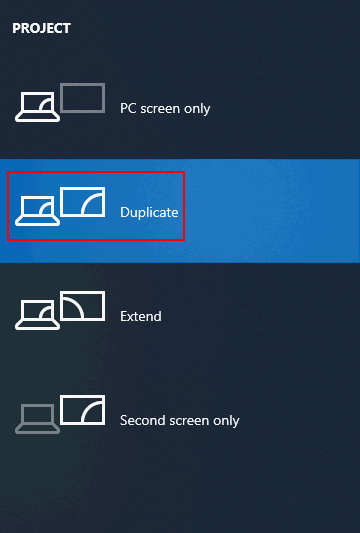
あなたはHDMIケーブルやポートを持っていない場合はどうなりますか? どのようにHDMIなしでテレビにラップトップを接続するには? 以下の方法に従う必要があります。<8387><2973>方法2:VGAで接続する<8793><5457>ノートパソコンが古い場合は、HDMIポートがない可能性があります。 代わりに、VGAポートを見つけることができます。 どのようにVGAでテレビにあなたのラップトップを接続するには?
- ノートパソコンをVGAケーブルでテレビに接続します。
- これら2つのデバイスを3つのデバイスを使用して接続します。5mmの可聴周波ケーブル。
- ノートパソコンとテレビをオンにします。
- リモコンの助けを借りて、テレビのPCまたはRGB入力を選択します。
または、usb-C-HDMIアダプタを使用してラップトップとテレビを接続することもできます。
方法4:ラップトップをテレビにワイヤレスで接続する
ケーブルがない場合、またはまったく接続したくない場合はどうすればよいですか? あなたは、ワイヤレスで、リモートでテレビにあなたのラップトップを接続することを検討する必要があります。 メディアストリーミングデバイスが必要です。
- Google Chromecast
- Apple AirPlayミラーリング
- Microsoft Miracast
ラップトップをテレビにキャストする方法は?
- Wi-Fi信号が利用可能で安定していることを確認してください。
- ラップトップ、テレビ、メディアストリーミングデバイスを適切に設定します。
それはラップトップをテレビに接続する方法(コンピュータからテレビにキャストする方法)についてのすべてです。
ゲーム用のテレビVsモニター:どちらを選択するのですか?